在Windows7下玩游戏不能全屏的解决办法
导读:当你在Windows7下玩游戏不能全屏的话,你可以会为此苦恼,作为新一代的操作系统Windows7对游戏的支持还显得没有XP那样完善,但这也只是时间问题,所以本文为你带来一个变通的解决Windows7下玩游戏不能全屏的办法,希望你能够用得上。
一、Windows7下游戏全屏问题通用解决办法(推荐使用):
Win键+R键,打开运行窗口,输入regedit 回车,这样就打开了注册表编辑器,然后,定位到以下位置:
HKEY_LOCAL_MACHINE\SYSTEM\ControlSet001\Control\GraphicsDrivers\Configuration\
在Configuration这上面右键,选择查找,输入Scaling,在右框找到scaling,右键scaling修改
将数值改为3即可(原值是4),这种办法基本通杀所有Windows7下游戏的全屏问题。
例如,有的用户找到了:
HKEY_LOCAL_MACHINE\SYSTEM\ControlSet001\Control\GraphicsDrivers\Configuration\ BNQ7820G5904027026_14_07D9_0D^982BE6B19D3412E0FED7CFC9082CBA39\00\00\Scaling
把此处的Scaling数值改为3即可,在这个例子中,BNQ7820G5904027026_14_07D9_0D^982BE6B19D3412E0FED7CFC9082CBA39
注意,这段数值由于显示设备的不同而改变,以大家自己搜索到的键值为准!!
二、Nvidia显卡(N卡用户)
有方案解决N卡在Windows7下游戏全屏的问题,具体步骤如下:
1、选择“NVIDIA控制面板”
2、在左侧选择“显示”——“更改平板显示器缩放”
3、选中“使用NVIDIA缩放功能”
这样设置好之后再去玩游戏试试,就基本能解决游戏全屏的问题了。
三、AMD ATi显卡(A卡用户)
超多的A卡用户也碰到游戏全屏的问题,除了1024×768分辨率外,使用任何分辨率进入游戏全屏模式,屏幕画面两边都出现有黑边,解决办法如下:
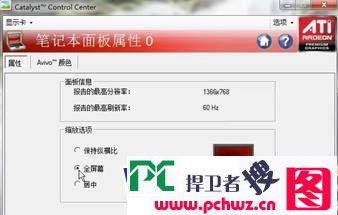
(A卡用户控制面板修改选项)
首先确保自己使用了最新的显卡驱动,进入显卡设置中心,选择“配置”选项,然后点击“属性”按钮,将“缩放选项”下的“保持纵横比”改为“全屏幕”,点击“确定”按钮后,再次进入屏幕分辨率设置界面,将分辨率设置为您屏幕的正常分辨率(例如1366×768或者1440*900等)即可。
小结:
第一种办法是推荐的,而更多的用户在升级显卡最新的Windows7官方驱动后,这个问题也直接解决了,上面几种解决办法仅供参考,有问题大家可以在下面的评论里面直接提出,多交流,多分享!
这篇关于《Windows7下玩游戏不能全屏的解决办法》的文章由PC捍卫者从网络搜集整理,为遇到相同问题的朋友提供启发和参考!
转截请注明:文章来自 pc捍卫者 http://www.pchwz.com
本站发布此文为传递更多信息之目的,不表明pc捍卫者赞同其观点